| 電源スイッチを押しても反応がない | ||||||||||||||||
| 症状 | 1 電源のファンが回転しない 2 CPUク-ラ−のファンが回転しない 3 LANカ−ドのインジケ−タ−ランプが点灯しない 以上の場合はマザ−ボ−ドに電源が供給されていない事が考えられます |
|||||||||||||||
| 対処 | まず電源供給系を疑います 1 電源ケ−ブルがPC本体及びコンセントに接続されているか 2 海外製電源ユニットの場合、背面に230V/115Vの切り替えスイッチがあります、このスイッチが 115Vに設定してあるか確認します 又電源ユニット背面に電源スイッチが付いている場合はONになっているか確認します 3 パワ−スイッチのコネクタがマザーボードに接続されていないか、あるいは接続する箇所が 間違っていないか確認します、又パワ−スイッチの不良も考えられます パワ−スイッチの動作確認はこちら 4 電源ユニットからの各電源コネクタがマザーボードに確実に接続されているか確認します 5 ケースとマザーボードがどこかでショートしていないか (ケースから取り出してテストする場合は、絶縁体の上にマザーボードをおいて行います) 以上のことを確認しても異常がないなら、マザーボードや電源ユニットの故障も考えられますので 他にマザーボードや電源ユニットをお持ちなら交換して試してみて下さい また、購入したショップでチェックを依頼するのも良いでしょう 電源ユニットの動作確認はこちら |
|||||||||||||||
| ファンは回転するが、画面に何も表示されない | ||||||||||||||||
| 症状 | PCの電源をオンにして、画面に何も表示されない場合は BIOSが起動していないと考えられます(CMOSクリアを行うことで、起動出来る場合もあります) BIOSが起動しないのは、 まずPCの電源をオンにすると、BIOSが起動してマザ−ボ−ドに取り付けられているデバイスを チェックします、この時異常があるとBIOSが正常起動せず、したがって画面に何も表示しません 例えば、メモリが認識できない、ビデオカ−ドの初期化ができない、CPUに異常があるなど この時システムスピ−カ−をマザ−ボ−ドに接続している場合はエラ−音が鳴ります マザ−ボ−ドによっては音声によるエラ−メッセ−ジが再生されるものもあります (PCの電源をオンにした時、ピコ と音が出るのがシステムスピ−カ−です)
|
|||||||||||||||
| 対処 | 1 デイスプレイのケ−ブルが接続されているか デイスプレイの電源がオンになっているか確認します 2 メモリ不良の音が鳴った場合 ア)メモリの取り付け直し イ)メモリスロットの変更 ウ)複数枚のメモリを使用している場合、数を減らしてテストしてみましょう 2枚では動作しないが、1枚だけなら動作する場合もあります エ)1枚ずつ交換してテストしてみましょう・・・・・・・Memtest86 3 ビデオカードの不良の音が鳴った場合 AGPスロットへの差込不良が多くの原因です、接点が上下2段になっているので 奥まで確実に差込ます 4 CPU関係不良の音が鳴った場合 BIOSは起動できると思いますので、ハードウェアモニタの項目確認しましょう(下の写真)  CPUファンの回転エラーの場合は、CPUファン用のコネクタ以外のコネクタに接続 してないか確認します、又回転を検知できないファンを使用していないか確認します ファンが故障して回転していないとか、異常に回転数が遅い場合はCPUクーラーを 交換しましょう 5 画面に何も表示されなくても、BIOSが正常起動している場合があります その時は、キーボードのLEDが点滅したり、FDDにアクセスする音がします ビデオカードにトラブルがあると判断できます |
|||||||||||||||
| 動作が遅くなったり、勝手に電源が切れたり、再起動する | ||||||||||||||||
| 症状 | 電源を入れると正常に起動はするが、しばらくすると動作が遅くなったり、勝手に電源が切れたり 再起動する |
|||||||||||||||
| 対処 | マザーボードの自動保護機能が動作している可能性があります 1 CPUファンが回転しているか確認します 2 ヒートシンクが確実に取り付けられているか確認します 3 熱伝導シートが貼ってあるか、シリコングリスの塗り忘れがないか確認します 4 シリコングリスの場合薄く均一に塗る事が重要で、厚く塗りますと熱伝導の妨げになる事があります |
|||||||||||||||
| Windows 2000/XPのセットアップで止まってしまう | ||||||||||||||||
| 症状 | 「Windows Setup」画面などで停止 内蔵型カードリーダー/ライターを接続(マザーボード上に接続)していると、セットアップが 継続できない場合があります |
|||||||||||||||
| 対処 | OSのインストールの時のみ、カードリーダー/ライターのケーブルを外して行います | |||||||||||||||
| Windows 2000/XP セットアップの時、CD-ROM からのファイルコピーに失敗する | ||||||||||||||||
| 症状 | CD-ROM からのファイルコピーの時、フリーズ状態、あるいは再起動する | |||||||||||||||
| 対処 | メモリに問題がある可能性があります 複数枚のメモリを使用している場合、メモリーが1枚だけ装着されている状態でセットアップを 再実行してください又memtest86 などのメモリーテストツールでテストすることをお勧めします |
|||||||||||||||
| BIOSは起動するが、OSが起動しない | ||||||||||||||||
| 対処 | 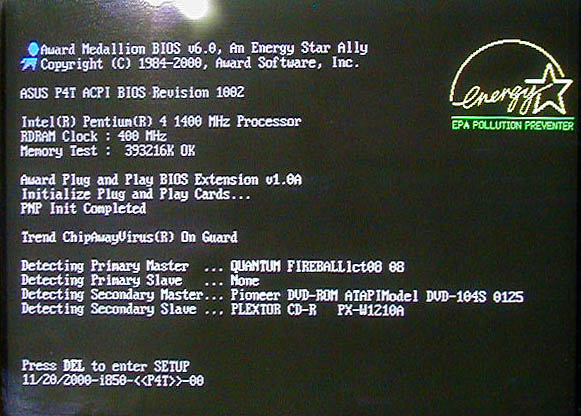 1 写真のように、IDEポートに接続された、HDD,CD-ROM等が正常にBIOSで認識されている場合 ア)システムが見つからない等のエラー表示される場合は、BIOSのBOOT(下の写真)で確認 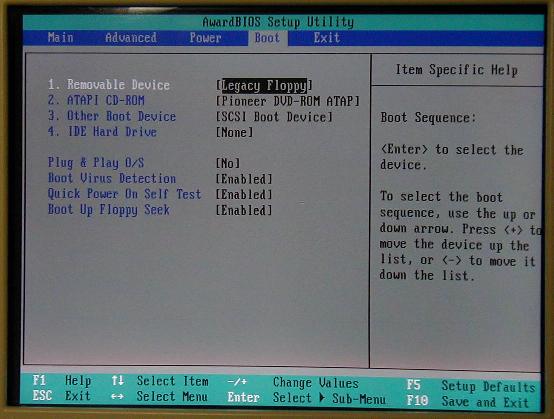 イ)FDDから起動し、FDISK を使用して、アクテイブなパーティションが 設定されているか確認しましょう ウ)HDD が接続されているポートの確認もしましょう 基本的には起動HDDは、プライマリのマスターです エ)以上のことで起動しない場合は、HDDの音を確認してみましょう ウイーン とか カーン など異常音がしている場合は故障の可能性が高いので 他にHDDがあれば、交換して、テストしてみましょう オ)CD-ROMの故障によってもOSが起動しない場合があります CD-ROMからケーブルをはずして、起動してみましょう (マザーボードによっては、IDEケーブルが逆差しになっている場合に このような事が起こる場合もあります) カ)電源をいれてから、FDDのアクセスランプがついたままの時は、FDDケーブルが 逆差しになっていますので、1番ピン側にケーブルの赤い線がくるように取り付けよう 2 IDEポートに接続された、HDD,CD-ROM等がBIOSで認識されていない場合 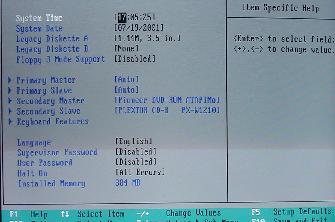 BIOS設定のMainメニューでプライマリのマスターが None の設定なっていないか確認しましょう None になっていたら Auto に設定し、再起動すればHDDが認識します |
|||||||||||||||
| OSの起動処理が終了しない | ||||||||||||||||
| 症状 | Windows95/98/Meで最初の旗の表示の後、黒い画面になりそのまま停止 | |||||||||||||||
| 対処 | ハードの問題より、ソフトウェア的な問題が多い 1 LANカードの不良 ネットワーク情報の取得に失敗しハングアップの可能性が大きい インジケータランプが正常に点灯しているか確認しよう、又LANカードなしで起動してみて 正常起動するようなら、PCIスロットの位置を変更して取り付けて試してください 2 サウンドカ−ドによるトラブル Windowsの起動音を鳴らそうとして、停止しまう場合があります サウンドカードをはずして起動してみましょう、正常起動するようなら、PCIスロットの位置を変更して 取り付けて試してください 3 USB機器の不良が原因の場合もあります |
|||||||||||||||
| システムのHDDが「C」ドライブ以外に割り振られる | ||||||||||||||||
| 症状 | Windows XP をインストールしたが、システムドライブが「D」などに割り振られてしまう | |||||||||||||||
| 対処 | 内蔵型カードリーダー/ライターをマザーボード上に接続したままでインストールを実行しますと カードリーダー/ライターをHDDより先にUSBディスクとして認識 認識した順番にドライブレターを割り振りしますので、インストール時はケーブルを外して行います |
|||||||||||||||
| ドライバが使用可能にならない | ||||||||||||||||
| 症状 | 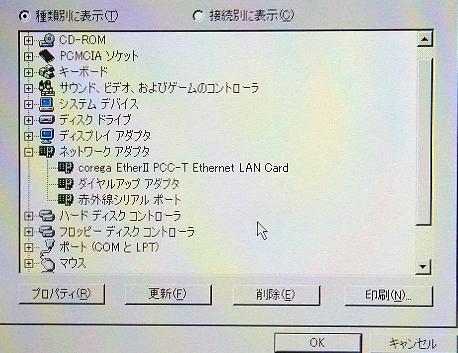 システムのプロバティでデバイスドライバが写真のようにきれいになっていればOKです しかし、「!」マ−クがあれば問題です |
|||||||||||||||
| 対処 | 1 「!」マークの付いたデバイスを削除してみて下さい (二重に認識している時は、両方共削除) 再起動すると、プラグ&プレイで再認識され、ドライバがインストールされます 2 PCIスロットの変更 3 メーカーのサイトで新しいドライバがリリースされていないか確認します 4 BIOSのアップデートをしてみます |
|||||||||||||||